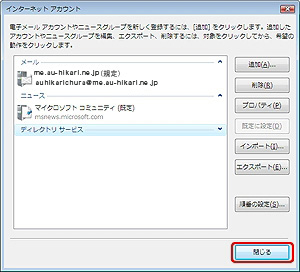STEP 1
「スタート」→「すべてのプログラム」をクリックします。
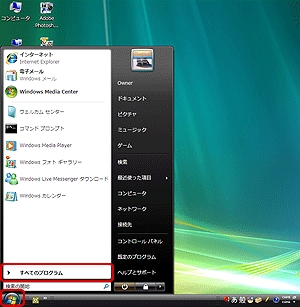
STEP 1
「スタート」→「すべてのプログラム」をクリックします。
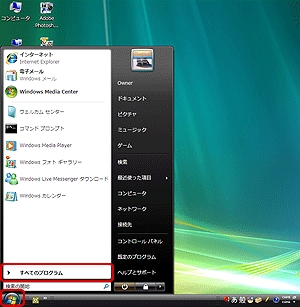

STEP 2
「Windowsメール」をクリックします。
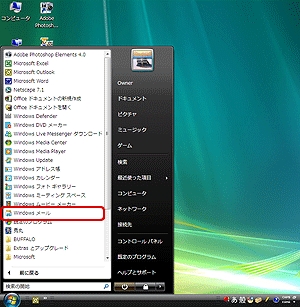

STEP 3
「ツール(T)」→「アカウント(A)」をクリックします。
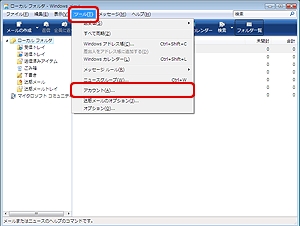

STEP 4
設定されたメールアカウントを選択し、「プロパティ(P)」をクリックします。
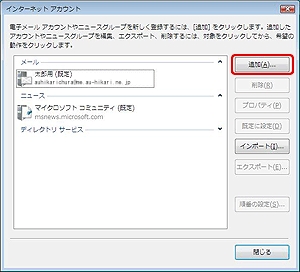

STEP 5
「全般」タブをクリックし、以下のように設定します。
| メールアカウント |
受信トレイやアカウントの一覧に表示する名前(任意の名前) |
|---|---|
| 名前(N) | メールの差出人名(お客さま名) |
| 電子メールアドレス(M) | お客さまが取得されたメールアドレス |
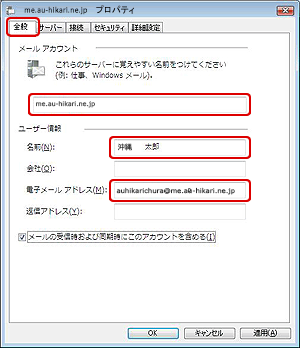

STEP 6
(1)「サーバー」タブをクリックし、以下のように設定します。
| 受信メールサーバーの種類(M) | POP3 |
|---|---|
| 受信メール(POP3)(I) |
pop.au-hikari.ne.jp もしくは、お客さまが選択された、メールアドレスの@より後を入力 at.au-hikari.ne.jp me.au-hikari.ne.jp us.au-hikari.ne.jp |
| 送信メール(SMTP)(U) | auth.au-hikari.ne.jp |
| ユーザー名(A) | この項目には、auひかりちゅらコントロールパネルで取得されました、メールアドレスを入力してください。 |
| パスワード(P) | メールアドレス作成時に設定したパスワード |
| パスワードを保存する(W) | チェックします |
|
セキュリティで保護されたパスワード認証でログオンする(S) |
チェックしません |
| このサーバーは認証が必要(V) | チェックします |
(2)「設定(E)…」をクリックします。
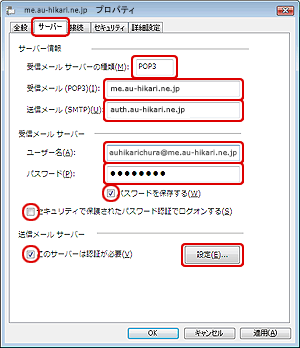

STEP 7
(1)以下のように設定します。
| 受信メールサーバーと同じ設定を使用する(U) | チェックします |
|---|
(2)「OK」をクリックします。
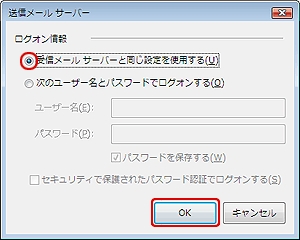

STEP 8
「接続」タブをクリックし、以下のように設定します。
| このアカウントには次の接続を使用する(U)) | チェックしません |
|---|---|
| 選択項目 | 空欄 |
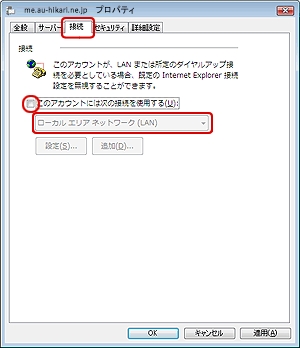

STEP 9
(1)「詳細設定」タブをクリックし、以下のように設定します。
| このサーバーはセキュリティで保護された接続(SSL)が必要(O) | チェックします |
|---|---|
| 送信メール(SMTP)(O) | 465 |
(2)(1)「適用(A)」→(2)「OK」で閉じます。
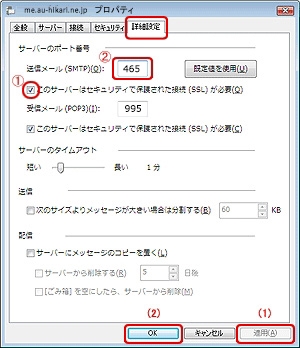

STEP 10
「閉じる」をクリックします。